A arte da animação vive de movimentos precisos e transições dinâmicas. Em Cinema4D, a edição de F-curvase o manuseio correto de Keyframesdesempenham um papel decisivo para o sucesso de suas animações. Aqui você verá como pode usar essas ferramentas de forma eficaz para dar o toque final aos seus projetos de animação.
Principais descobertas
Trabalhar com F-curvas permite que você faça movimentos de forma mais fluida e intuitiva. Keyframes servem como pontos fixos na animação, enquanto as curvas ajudam a controlar as transições. A edição correta das tangentes e a utilização de atalhos facilitam muito seu fluxo de trabalho em animação.
Guia passo a passo
Para acessar o editor de curvas do Cinema 4D, você deve usar uma das teclas acima. Uma das opções é pressionar a barra de espaço para alternar entre o DOP Sheet e as F-curvas. Aqui, um importante ajuste correto se apresenta, o que possibilita edições adicionais:
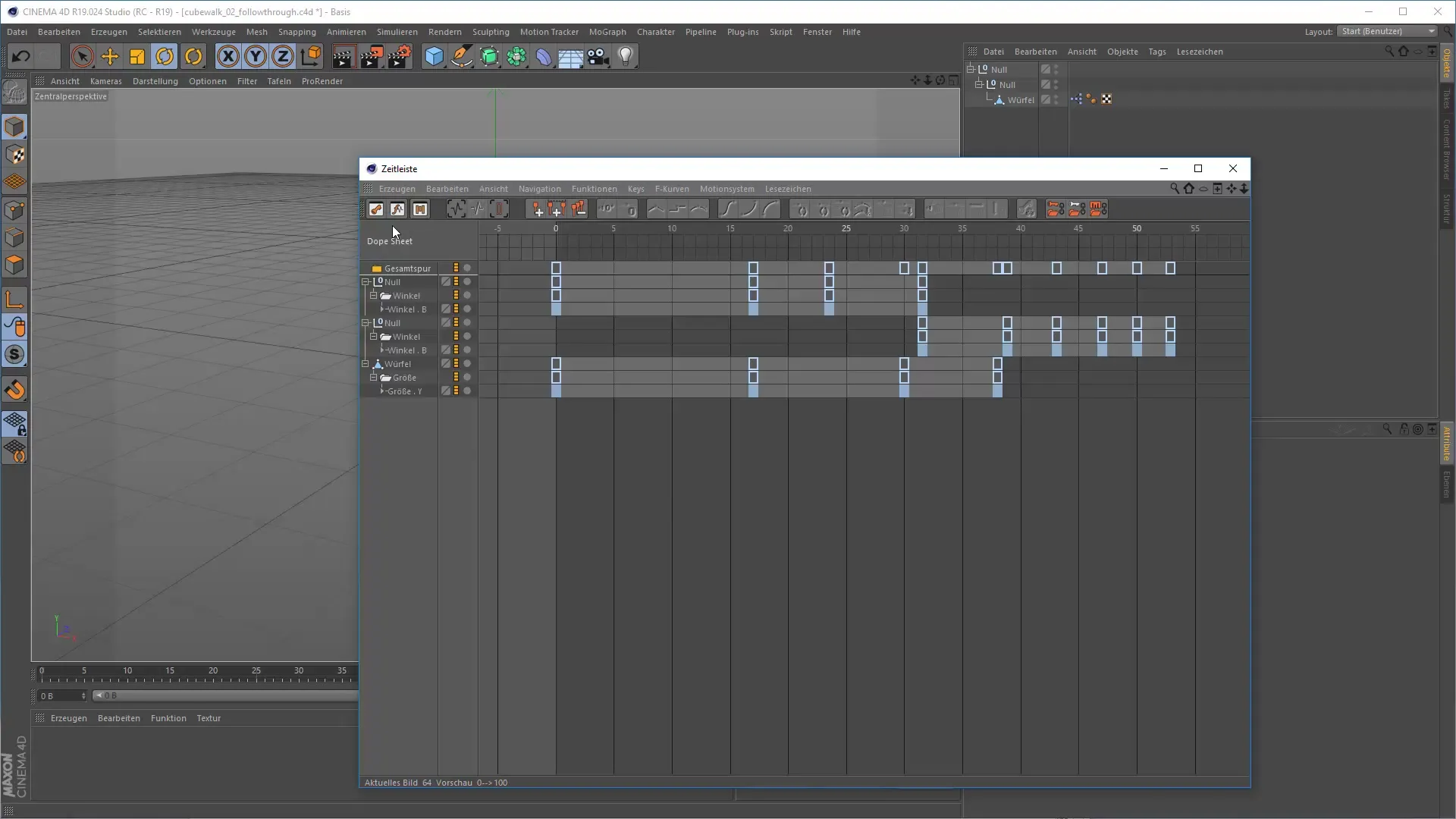
Para ter uma visão geral dos seus keyframes, você pode pressionar a tecla de atalho “H”. Isso fará com que todos os keyframes sejam exibidos, o que ajuda a compreender a estrutura da sua animação. Fica mais fácil fazer ajustes e detectar erros.
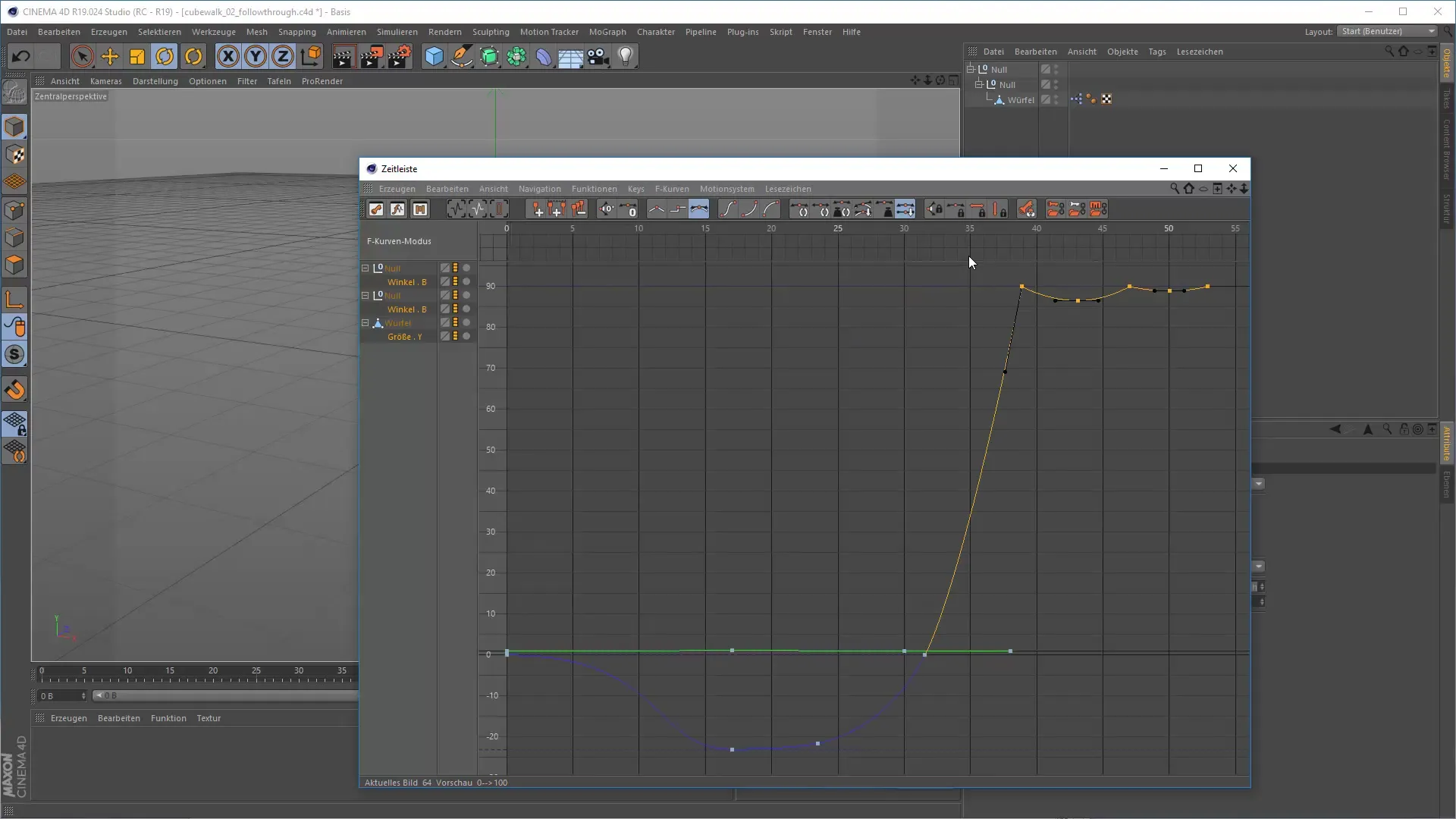
Uma vez que os keyframes estão no editor, você pode usar o mouse para editar as tangentes. Isso significa que você pode ajustar as curvas para moldar o comportamento entre os keyframes. Ao segurar a tecla Ctrl, você pode alterar o comprimento das tangentes sem afetar o ângulo. Isso é especialmente útil quando você deseja obter uma transição suave.
Se você pressionar a tecla Alt enquanto edita as tangentes, pode ajustar apenas o ângulo sem alterar o comprimento. Essa técnica é especialmente útil para realizar movimentos precisos na sua animação. Além disso, você pode usar a tecla Shift para quebrar a tangente, permitindo que você crie curvas assimétricas.
Na barra de ferramentas, você encontrará várias opções para gerenciar as curvas. Com a tecla A, você pode automaticamente transformar todas as tangentes existentes nas melhores curvas possíveis. Esse recurso torna o trabalho com a animação mais fácil e economiza tempo ao configurar as curvas.
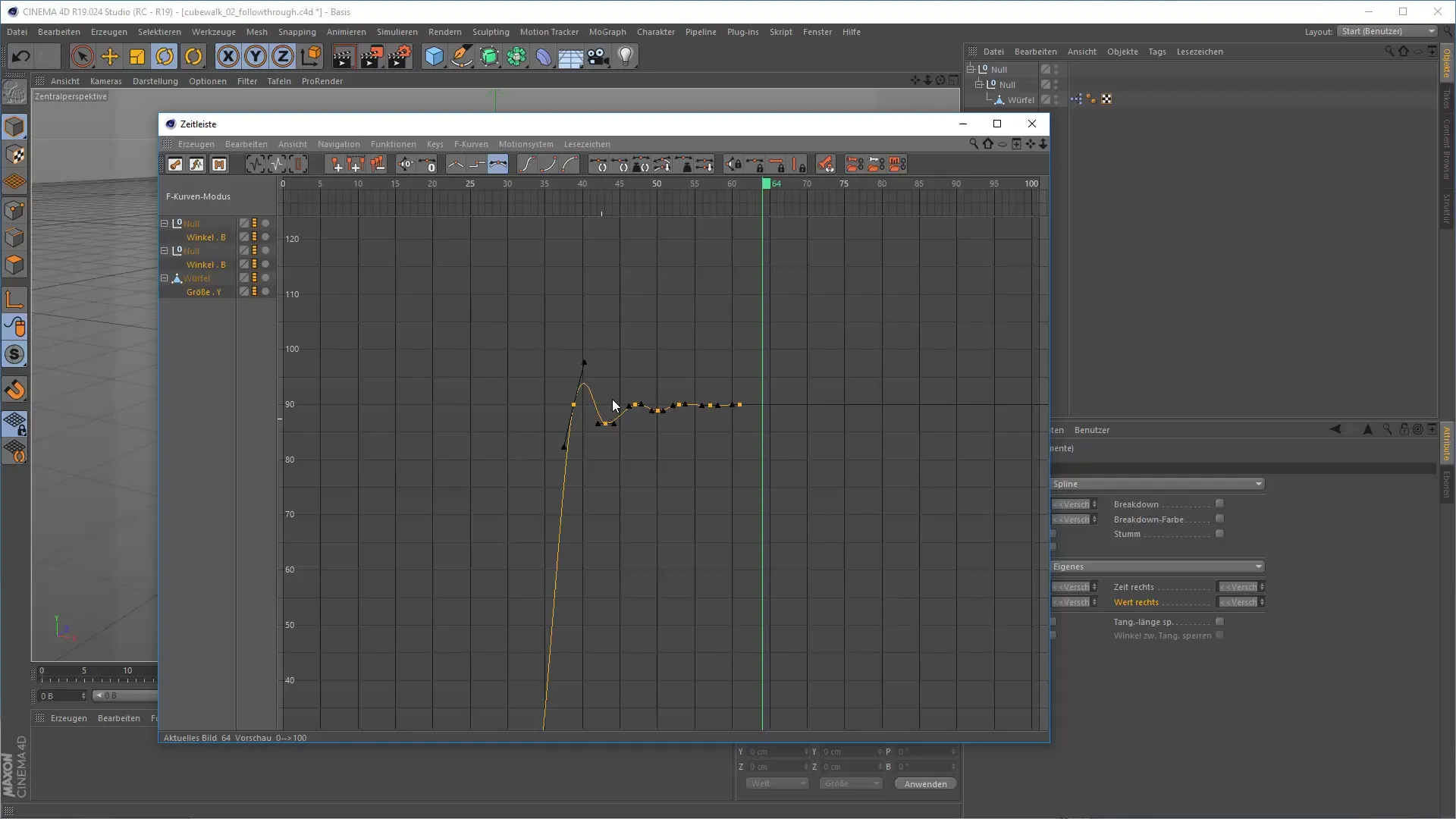
Para a precisão necessária, há a possibilidade de bloquear as propriedades e o ângulo das tangentes no gerenciador de atributos. Sinais de erro são extremamente práticos aqui. Se você perceber que suas tangentes não estão se comportando como desejado, deve dar uma olhada nas configurações do gerenciador de atributos e garantir que tudo esteja corretamente ajustado.
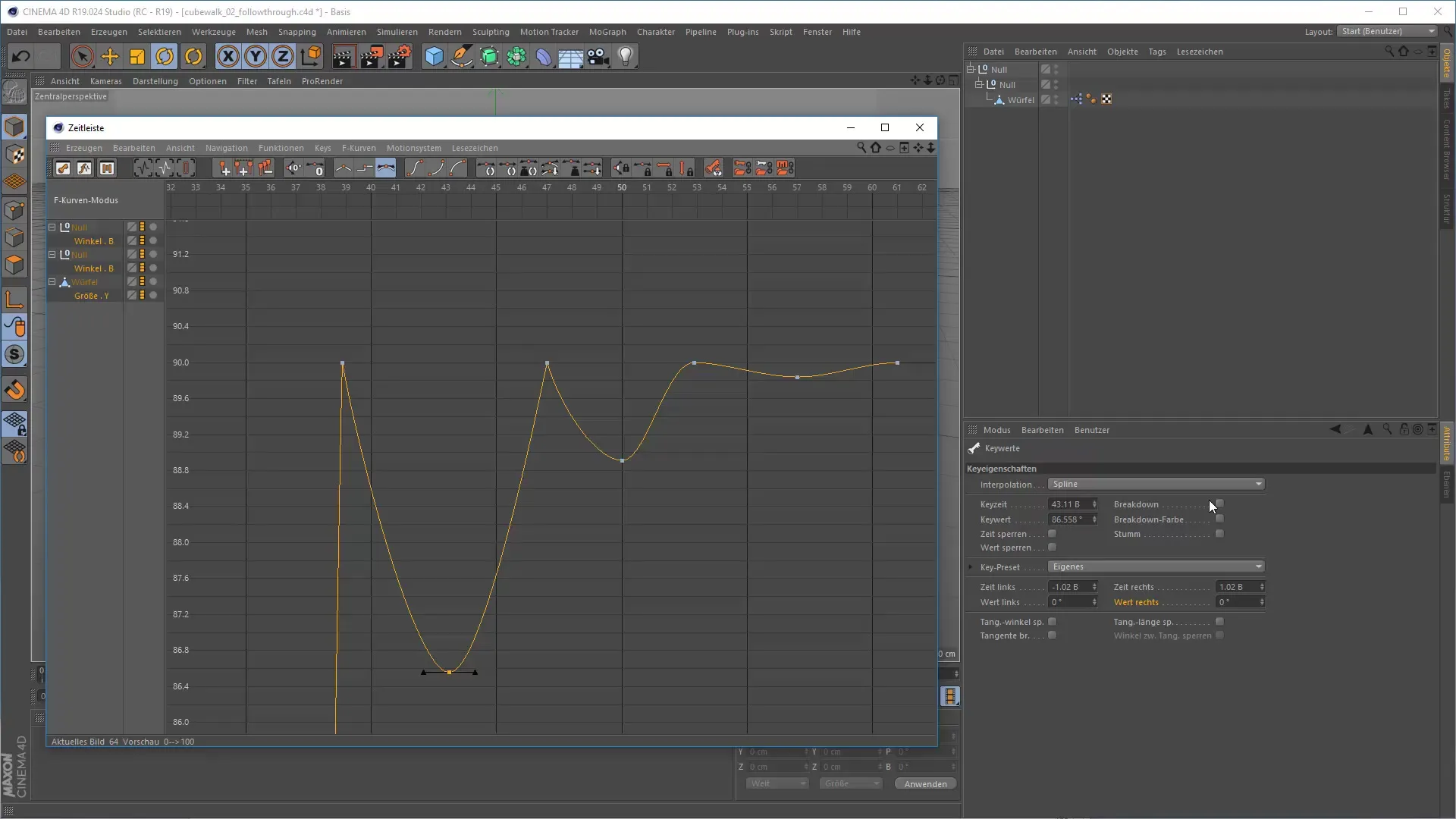
Selecionar vários keyframes para edição simultânea também é um recurso importante. Se você deseja fazer uma alteração para vários keyframes de uma só vez, pode selecionar todos os keyframes relevantes e mudar o valor em comum. Essa abordagem economiza tempo e garante um design uniforme na sua animação.
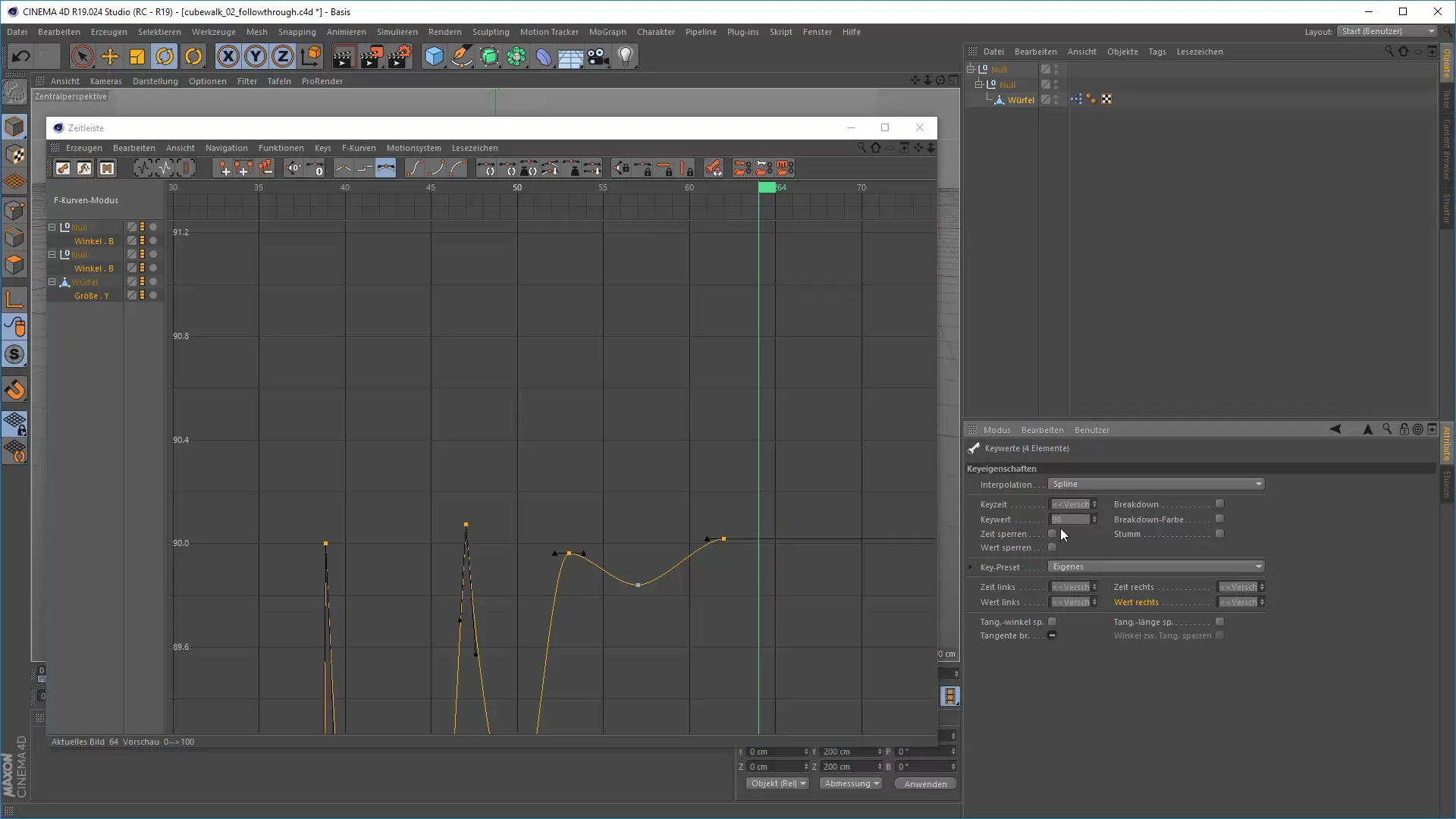
Um conceito importante na animação é a distorção do tempo, que permite que você influencie a velocidade da sua animação. Através da caixa de transformação, você pode puxar toda a sequência de animação para frente ou para trás. Isso permite que você escale toda a animação em um movimento fluido.
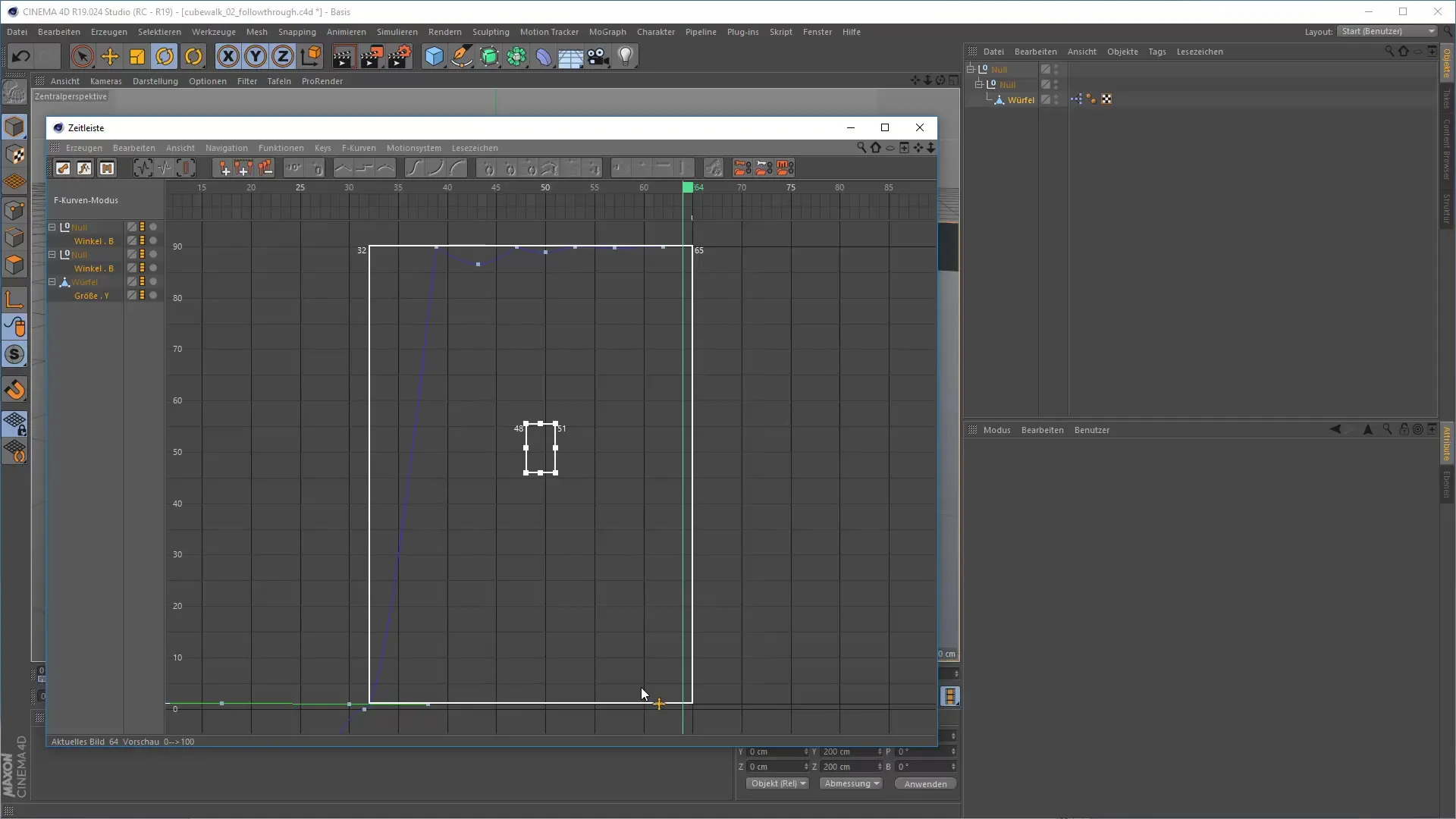
Se você deseja fazer ajustes contínuos, ative a opção “Snap to Frame”. Assim você pode posicionar os keyframes de forma precisa entre dois frames, o que é particularmente importante em animações dinâmicas como uma “bola quicando”. Certifique-se de que ainda haja um frame que mostre o contato real com o chão.
Por fim, é de suma importância dominar todas essas técnicas para obter os melhores resultados e garantir um fluxo de trabalho suave. Quanto mais familiarizado você se tornar com F-curvas e Keyframes no Cinema 4D, mais você conseguirá explorar as possibilidades deste software.
Resumo – Animação 3D no Cinema 4D: Edição direcionada de curvas e keyframes
Neste artigo, você aprendeu como a edição de curvas e keyframes é importante para sua animação no Cinema 4D. As possibilidades de edição de curvas, o uso de atalhos eficientes e a manipulação do gerenciador de atributos podem facilitar seu trabalho e melhorar a qualidade de seus projetos.
FAQ
O que são F-curvas no Cinema 4D?F-curvas são curvas que controlam o fluxo de movimentos entre keyframes.
Como alterno entre o DOP Sheet e as F-curvas?Você pode usar a barra de espaço ou a tecla Tab para isso.
Como adiciono novos keyframes na linha do tempo?Com a tecla Ctrl, você pode adicionar novos keyframes.
Como posso editar as tangentes de keyframes?Puxando as extremidades das tangentes, você pode influenciar a forma e direção.
O que fazer se as tangentes não funcionarem como deveriam?Verifique as configurações no gerenciador de atributos para garantir que tudo esteja devidamente bloqueado.


